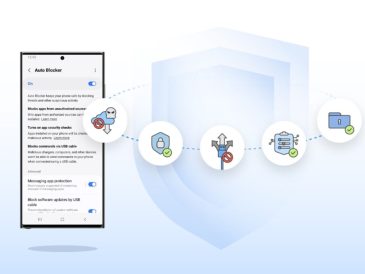Als u de hardware van uw computer hebt geüpgraded of een defect onderdeel hebt vervangen, kunt u een bericht tegenkomen waarin staat dat uw exemplaar van Windows 10 niet legitiem is. Het kan frustrerend zijn, maar gelukkig is het eenvoudig om uw exemplaar van Windows 10 opnieuw te activeren na een hardwarewijziging. In dit artikel leiden we u door de stappen om Windows 10 opnieuw te activeren en uw systeem snel weer aan de slag te krijgen.
Windows 10-activering begrijpen
Windows-activering is een proces dat ervoor zorgt dat uw exemplaar van Windows legitiem is en niet op meer apparaten wordt gebruikt dan toegestaan door de licentieovereenkomst.
Wanneer u een exemplaar van Windows 10 aanschaft, wordt deze geleverd met een unieke productsleutel die wordt gebruikt om uw exemplaar van het besturingssysteem te activeren. De Windows 10-activeringssleutel is gekoppeld aan de hardware van uw computer, inclusief het moederbord, de processor en andere componenten.
Wat veroorzaakt een activeringsfout van Windows 10?
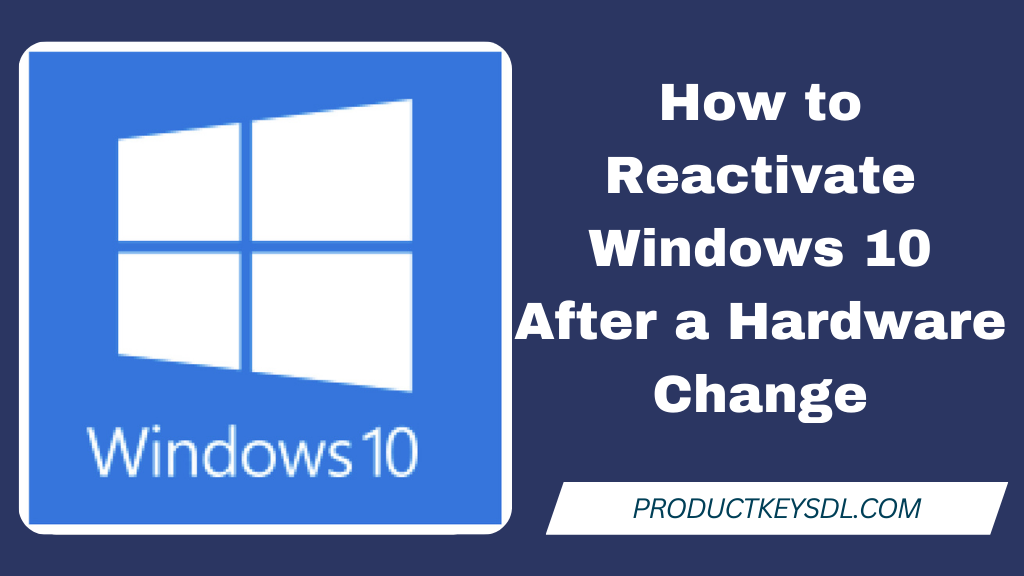
Wanneer u grote hardwarewijzigingen aan uw computer aanbrengt, zoals het vervangen van het moederbord, de harde schijf of de CPU, herkent Windows 10 uw exemplaar van het besturingssysteem mogelijk niet als legitiem.
De nieuwe hardwarecomponenten hebben inderdaad de unieke identificatie van de computer veranderd, die wordt gebruikt om Windows 10 te activeren.
Als gevolg hiervan ziet u mogelijk een foutmelding waarin staat dat uw exemplaar van Windows 10 niet legitiem is, en wordt u mogelijk gevraagd uw exemplaar van het besturingssysteem opnieuw te activeren.
Windows 10 opnieuw activeren na een hardwarewijziging
Als u na een hardwarewijziging een activeringsfout bent tegengekomen, kunt u uw exemplaar van Windows 10 opnieuw activeren door deze eenvoudige stappen te volgen:
Stap 1: Open de app Instellingen
Klik op het menu "Start" en het tandwielpictogram om de toepassing Instellingen te openen.
Stap 2: Ga naar update- en beveiligingsinstellingen
Klik in de app Instellingen op de optie “Update en beveiliging”.
Stap 3: Toegang tot activeringsinstellingen
Klik op de optie "Activering" in het zijmenu.
Stap 4: Los problemen met activering op
Klik in de activeringsinstellingen op de optie "Problemen oplossen" in het gedeelte "Windows". Hiermee wordt de probleemoplosser voor activering gestart.
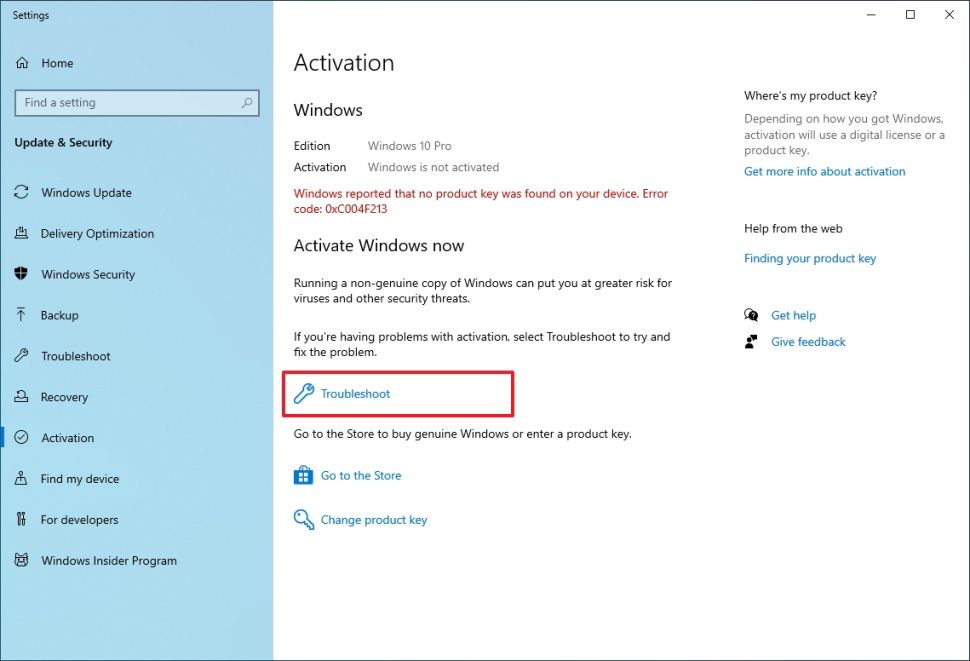
Stap 5: Klik op de optie " Ik heb onlangs de hardware op dit apparaat gewijzigd".
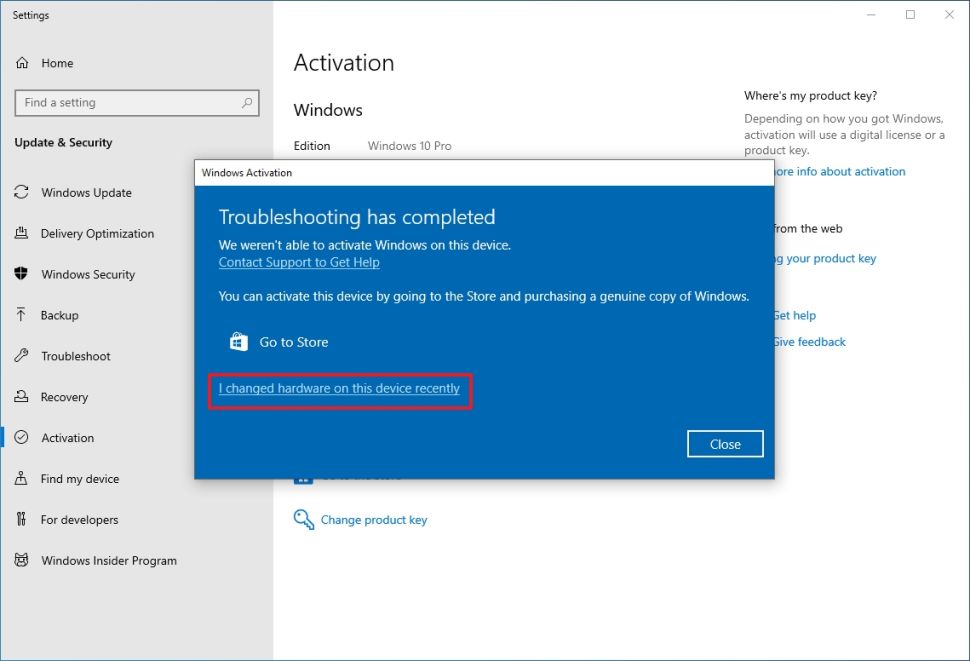
Stap 6: Zorg ervoor dat u de juiste Microsoft-accountgegevens invoert.
stap 7: Klik op de knop Inloggen.
Stap 8: Selecteer het apparaat dat u wilt activeren met de nieuwe hardware.
Als de computer niet in de lijst verschijnt, klikt u op de knop " Bekijk andere apparaten die aan uw Microsoft-account zijn gekoppeld' en selecteer vervolgens het apparaat.
Stap 9: Vink de optie " Dit is het apparaat dat ik gebruik Momenteel ".
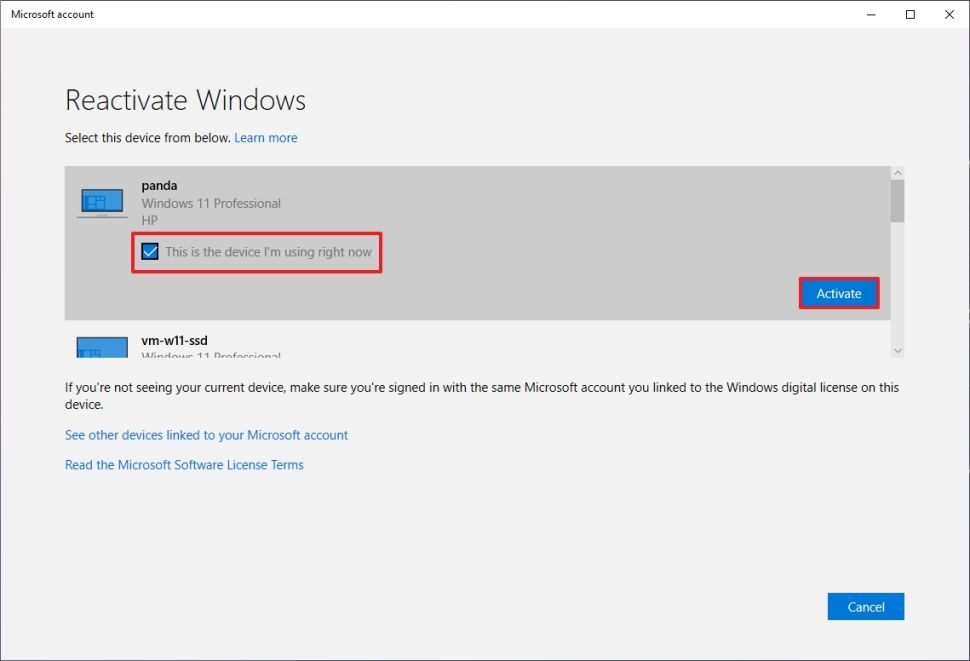
Stap 10: Klik op de knop activeren.
De activeringsprobleemoplosser leidt u door het proces van het opnieuw activeren van uw exemplaar van Windows.
Als deze stappen niet werken, ga dan verder met Veelvoorkomende activeringsproblemen met Windows 10 oplossen.
Aanvullende tips voor het opnieuw activeren van Windows 10
Hier volgen enkele aanvullende tips die u kunnen helpen Windows 10 opnieuw te activeren na een hardwarewijziging:
1. Gebruik hetzelfde Microsoft-account
Als u bent aangemeld bij Windows 10 met een Microsoft-account, zorg er dan voor dat u zich na de hardwarewijziging met hetzelfde account aanmeldt. Dit kan Windows 10 helpen uw exemplaar van het besturingssysteem als legitiem te herkennen.
2. Houd uw productsleutel bij de hand
Als u een winkelexemplaar van Windows 10 bezit, zorg er dan voor dat u uw productsleutel bij de hand houdt. Mogelijk moet u deze tijdens het reactivatieproces invoeren.
3. Neem contact op met Microsoft-ondersteuning
Als u uw exemplaar van Windows 10 niet opnieuw kunt activeren, kunt u contact opnemen metMicrosoft-ondersteuning hulp krijgen. Het zal u helpen het probleem op te lossen en uw exemplaar van Windows 10 opnieuw te activeren.
Conclusie
Het opnieuw activeren van uw exemplaar van Windows 10 na een hardwarewijziging is een eenvoudig proces. Zorg ervoor dat u over een geldige productsleutel of digitale licentie beschikt en als u problemen ondervindt, gebruikt u de ingebouwde probleemoplosser of neemt u contact op met Microsoft-ondersteuning. Met deze stappen kunt u uw exemplaar van Windows 10 opnieuw activeren en uw computer zoals gewoonlijk zonder onderbrekingen gaan gebruiken.
FAQ
Welke hardwarewijzigingen kunnen een activeringsfout voor Windows 10 veroorzaken?
Elke belangrijke hardwarewijziging kan een activeringsfout veroorzaken in Windows 10. Het vervangen van het moederbord, de harde schijf of de processor kan bijvoorbeeld een activeringsfout veroorzaken.
Moet ik Windows 10 opnieuw activeren als ik randapparatuur vervang, zoals een toetsenbord of muis?
Nee, het vervangen van een apparaat zoals een toetsenbord of muis leidt niet tot een activeringsfout van Windows 10. U dient Windows 10 alleen opnieuw te activeren als u aanzienlijke hardwarewijzigingen aan uw computer aanbrengt.
Wat moet ik doen als ik mijn productcode voor Windows 10 niet kan vinden?
Als u een handelsexemplaar van Windows 10 hebt gekocht en uw productcode niet kunt vinden, kunt u proberen een productsleutelherstelprogramma te gebruiken of contact opnemen met Microsoft-ondersteuning voor hulp.
Wat moet ik doen als ik Windows 10 niet opnieuw kan activeren met de probleemoplosser?
Als u Windows 10 niet opnieuw kunt activeren met behulp van de probleemoplosser, kunt u contact opnemen met Microsoft-ondersteuning voor hulp. Zij kunnen u helpen het probleem op te lossen en uw exemplaar van Windows 10 opnieuw te activeren.
Verlies ik mijn gegevens als ik Windows 10 opnieuw activeer na een hardwarewijziging?
Nee, het opnieuw activeren van Windows 10 na een hardwarewijziging heeft geen invloed op uw gegevens. Uw bestanden, apps en instellingen blijven intact.
Lees meer Gids:
- De voordelen van het activeren van Windows 10 met een licentiesleutel
- Hoe u veelvoorkomende Windows 10-activeringsproblemen kunt oplossen
- Hoe u de productsleutel kunt vinden op Windows 10 - Snelle methoden
- 10 redenen waarom een authentieke Windows 10-productcode essentieel is
- Hoe verander ik de gebruikersnaam op Windows 10? [De eenvoudigste manieren]
- Systeemherstel gebruiken in Windows 10 [Eenvoudige stappen]